Win10系统作为目前最流行的操作系统之一,在使用过程中可能会遇到各种问题,其中之一就是开机黑屏问题。当用户启动笔记本电脑时,只能看到一个黑屏界面,无法正常进入系统。这不仅给用户带来不便,还可能导致重要数据的丢失。为了帮助用户解决这个问题,本文将介绍一些有效的方法。
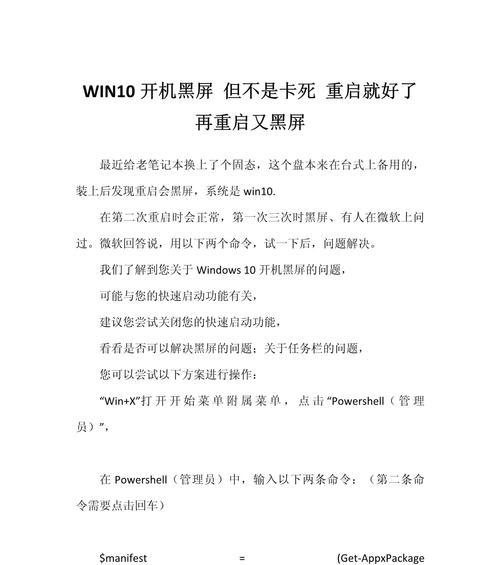
一:检查硬件连接是否正常
在遇到Win10笔记本开机黑屏问题时,首先需要检查硬件连接是否正常。确保电源线、显示器连接线等线缆连接牢固,没有松动或断裂。
二:排除外部设备故障
有时候,Win10笔记本开机黑屏问题可能是由于外部设备故障引起的。用户可以先将所有外部设备(例如U盘、移动硬盘等)从电脑上拔下来,然后再尝试重新启动电脑,看是否能够正常进入系统。

三:尝试进入安全模式
如果以上方法都无效,用户可以尝试进入安全模式。在开机过程中多次按下F8键(不同笔记本可能需要按不同的快捷键),直到出现启动选项界面。在启动选项界面中选择进入安全模式,并查看是否能够解决开机黑屏问题。
四:更新显卡驱动程序
Win10笔记本开机黑屏问题有时候可能是由于显卡驱动程序过时或损坏引起的。用户可以通过打开设备管理器,找到显示适配器,右键点击显卡驱动程序,选择更新驱动程序来更新显卡驱动。
五:恢复系统
如果以上方法都没有解决问题,用户可以考虑恢复系统。进入安全模式后,在控制面板中选择"系统和安全",然后点击"还原"。选择一个最近的系统还原点进行恢复,以修复可能出现的问题。

六:运行系统修复工具
Win10系统提供了一些系统修复工具,可以帮助用户解决开机黑屏问题。用户可以尝试使用自带的修复工具,例如系统还原、系统文件检查工具等。
七:检查磁盘错误
磁盘错误也可能导致Win10笔记本开机黑屏问题。用户可以通过在命令提示符中输入"chkdsk"命令来检查和修复磁盘错误。
八:卸载最近安装的软件
有时候,最近安装的某个软件可能与系统或驱动程序冲突,导致开机黑屏问题。用户可以尝试卸载最近安装的软件,然后重新启动电脑,看是否能够解决问题。
九:清理系统垃圾文件
系统垃圾文件过多也可能导致Win10笔记本开机黑屏问题。用户可以使用系统自带的磁盘清理工具,清理系统垃圾文件,并进行一次全面的清理。
十:检查系统文件完整性
有时候,系统文件损坏也会导致开机黑屏问题。用户可以通过在命令提示符中输入"sfc/scannow"命令来检查和修复系统文件完整性。
十一:重置BIOS设置
重置BIOS设置可能会解决Win10笔记本开机黑屏问题。用户可以通过在开机过程中按下Del键或F2键等进入BIOS设置界面,然后选择恢复默认设置进行重置。
十二:安装最新的系统更新
Win10系统经常发布更新补丁来修复bug和漏洞,用户可以尝试安装最新的系统更新来解决开机黑屏问题。
十三:寻求专业技术支持
如果以上方法都没有解决问题,用户可以寻求专业技术支持。将电脑送到专业维修中心,让专业人员来检查和修复问题。
十四:备份重要数据
在解决开机黑屏问题的过程中,有可能会对系统进行一些操作,导致数据丢失的风险。建议用户在尝试任何解决方法之前,先备份重要的数据。
十五:
Win10笔记本开机黑屏问题可能由多种原因引起,但大部分情况下都可以通过以上方法来解决。如果用户遇到这个问题,可以按照上述步骤逐一尝试解决,并根据具体情况选择合适的方法。如果问题仍然无法解决,建议寻求专业技术支持。记住在操作前备份重要数据,以免造成不可逆的损失。


